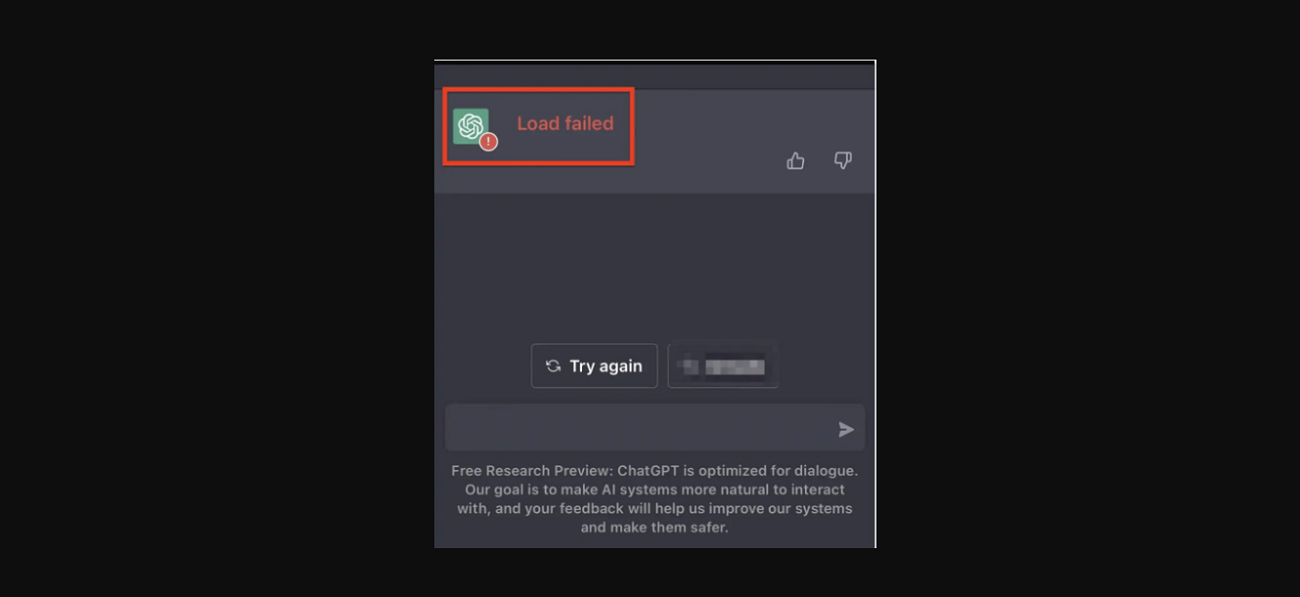
Jako zástupce zákaznického servisu nebylo pro mě nic neobvyklého začít pracovní den s novou výzvou. Nicméně, narazit na chybovou zprávu "ChatGPT Nelze načíst historii" byl problém, se kterým jsem se dosud nesetkal. Okamžitě jsem si toho povšiml a věděl jsem, že se jedná o problém, který je nutné rychle vyřešit. Uživatelé této zprávovací aplikace se totiž silně spoléhají na ChatGPT k načtení svých předchozích konverzací a bez této funkce by byli zanecháni v nejistotě.
Přišel jsem zpět do svého křesla, udělal jsem si hluboký nádech a začal jsem problém zkoumat. Prošel jsem všechny standardní kroky pro odstraňování potíží, kontroloval jsem síťové připojení, vyčištění mezipaměti a souborů cookie v prohlížeči a stav serveru, ale nic nepomáhalo. Chyba přetrvávala a cítil jsem, jak se mé frustrace hromadí.
Vzal jsem si chvilku na přehodnocení situace a přemýšlení o nových řešeních. Při hledání odpovědí jsem narazil na příspěvek ve fóru, který naznačoval, že zastaralý prohlížeč by mohl způsobovat problém. Tato myšlenka mi dosud nepřišla na mysl, ale měla logiku. Rychle jsem zkontroloval verzi svého prohlížeče a zjistil, že je skutečně zastaralá.
Nicméně, existují situace, kdy se ChatGPT může setkat s chybou a zobrazit zprávu "ChatGPT Nelze načíst historii". Tato chybová zpráva může být znepokojující, zejména pokud spoléháte na ChatGPT pro vaše každodenní operace. V tomto článku si prozkoumáme důvody, proč k této chybové zprávě může dojít, a co můžete udělat, abyste ji opravili.
ChatGPT Nelze načíst historii – Co způsobuje tuto chybu?
Zpráva o chybě se může vyskytnout z několika důvodů. Některé z nejčastějších příčin zahrnují:
Problémy s připojením k síti
Jedním z hlavních důvodů, proč se může objevit chybová zpráva "ChatGPT Nelze načíst historii", jsou problémy s připojením k síti. Pokud není váš zařízení připojeno k internetu, ChatGPT nemusí načíst vaše předchozí konverzace. V tomto případě zkontrolujte své internetové připojení, abyste se ujistili, že funguje správně.
Prohlížečová cache a cookies
Dalším běžným důvodem, proč se ChatGPT nemůže načíst historie, je zaplněná mezipaměť a soubory cookie vašeho prohlížeče. Pokud nečistíte mezipaměť a soubory cookie pravidelně, mohou se nahromadit a způsobit problémy s funkcionalitou ChatGPT. Abyste to opravili, vymažte mezipaměť a soubory cookie ve svém prohlížeči a restartujte prohlížeč.
Problémy se serverem
ChatGPT běží na serveru a pokud existují problémy se serverem, může se objevit tato chybová zpráva. V tomto případě není problém s vaším zařízením, ale spíše se serverem ChatGPT. Můžete zkontrolovat stav serveru na stránce stavu OpenAI nebo počkat, až OpenAI vyřeší problém.
Zastaralý prohlížeč
Pokud používáte zastaralý prohlížeč, můžete narazit na problémy s funkcionalitou ChatGPT, včetně chybové zprávy "ChatGPT Nelze načíst historii". Je nezbytné zajistit, abyste používali nejnovější verzi svého prohlížeče, abyste těmto problémům předešli.
Jak opravit chybu "ChatGPT nelze načíst historii"
Nyní, když víme, proč můžete narazit na chybovou zprávu "ChatGPT Nelze načíst historii", pojďme prozkoumat, co můžete udělat, abyste ji opravili.
Zkontrolujte připojení k internetu
Pokud se setkáváte s chybovou zprávou "ChatGPT nelze načíst historii", první věcí, kterou byste měli udělat, je zkontrolovat své internetové připojení. Ujistěte se, že váš zařízení je připojeno k internetu a vaše internetové připojení je stabilní.
Vymažte vyrovnávací paměť a cookies ve vašem prohlížeči
Pokud máte podezření, že problém souvisí s mezipamětí a cookies prohlížeče, dalším krokem je jejich vyčištění. Můžete to udělat přejít do nastavení prohlížeče a vybrat možnost vyčistit historii prohlížení. Jakmile jste vyčistili mezipaměť a cookies prohlížeče, restartujte jej a zkuste znovu přistoupit k ChatGPT.
Zkontrolujte stav OpenAI Status stránky
Pokud je problém způsoben serverovými problémy, můžete zkontrolovat OpenAI stránku se stavem, abyste zjistili, zda jsou nějaké známé problémy se serverem ChatGPT. Pokud se jedná o problém, možná budete muset počkat, až OpenAI problém vyřeší.
Aktualizujte svůj prohlížeč
Pokud používáte zastaralý prohlížeč, jeho aktualizace na nejnovější verzi může pomoci vyřešit problémy s funkcionalitou ChatGPT, včetně chybového hlášení "ChatGPT Unable to Load History". Pro aktualizaci prohlížeče přejděte do jeho nastavení a vyberte možnost zkontrolovat aktualizace.
Závěr
Zpráva o chybě "ChatGPT nelze načíst historii" může být frustrující, ale existuje několik způsobů, jak ji opravit. Od kontroly připojení k internetu, přes vymazání mezipaměti a souborů cookie ve vašem prohlížeči, aktualizaci prohlížeče až po kontrolu stránky s informacemi o stavu OpenAI, existuje několik kroků, které můžete podniknout k odstranění potíží. Dodržením těchto kroků zajistíte, že budete mít přístup ke svým předchozím konverzacím s ChatGPT a budete moci s AI komunikovat jednoduše a efektivně.